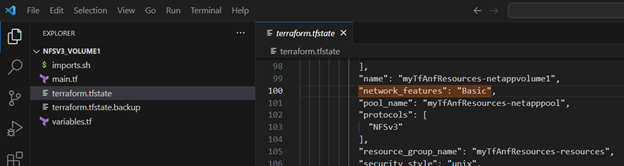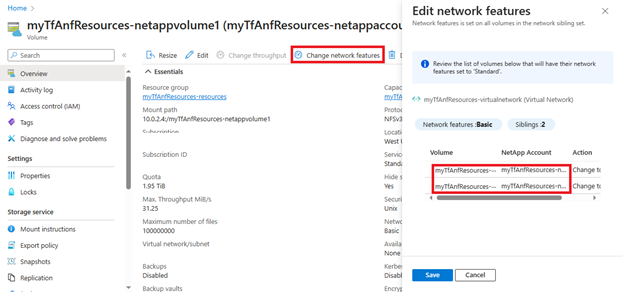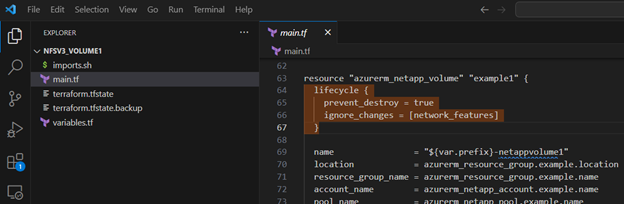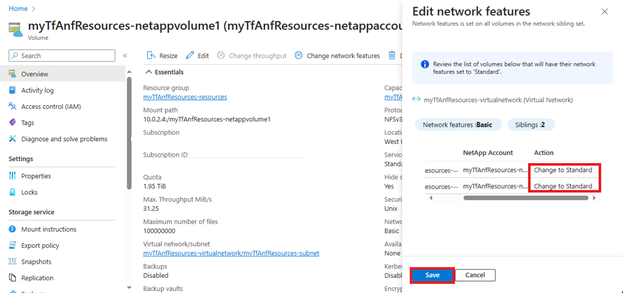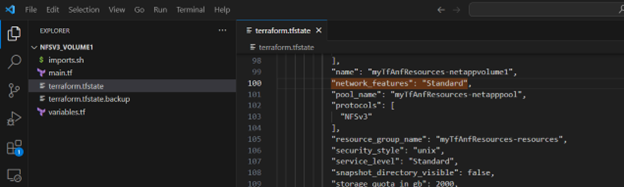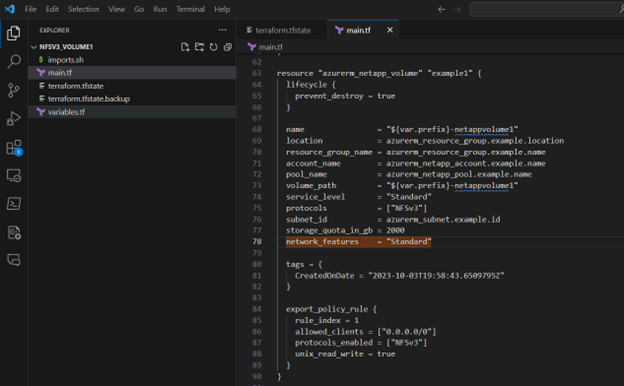Configurar recursos de rede para um volume do Azure NetApp Files
A funcionalidade Recursos de rede permite que você indique se deseja usar recursos de VNet em um volume do Azure NetApp Files. Com essa funcionalidade, você pode definir a opção como Standard_ ou _Básico. Você pode especificar a configuração ao criar um novo volume de protocolo duplo, SMB ou NFS. Você também pode modificar a opção de recursos de rede em volumes existentes. Confira Diretrizes para planejamento de rede do Azure NetApp Files para obter detalhes sobre recursos de rede.
Este artigo ajuda você a entender as opções e mostra como configurar recursos de rede.
Opções para recursos de rede
Duas configurações estão disponíveis para recursos de rede:
Standard
Essa configuração habilita os recursos de VNet para o volume.Se precisar de limites de IP ou recursos VNet maiores, como grupos de segurança de rede , rotas definidas pelo usuário ou padrões de conectividade adicionais, você deve definir Recursos de rede como Standard.
Basic
Essa configuração fornece limites de IP reduzidos (<1000) e nenhum outro recursos de VNet para os volumes.Você deverá definir Recursos de Rede como Básico se não precisar de recursos de VNet.
Considerações
Independentemente da opção de recursos de rede que você definir (Standard ou Básico), uma VNet do Azure pode ter apenas uma sub-rede delegada para o Azure NetApp Files. Consulte Delegar uma sub-rede ao Azure NetApp Files.
A capacidade de encontrar o armazenamento compatível com o tipo desejado de recursos de rede depende da VNet especificada. Se não for possível criar um volume devido a recursos insuficientes, você poderá experimentar uma VNet diferente para a qual o armazenamento compatível está disponível.
Você pode criar volumes Básicos de instantâneos de volume Básicos e volumes Standard de instantâneos de volume Standard. Não há suporte para a criação de um volume Básico de um instantâneo de volume Standard. Não há suporte para a criação de um volume Standard de um instantâneo de volume Básico.
Ao restaurar um backup para um novo volume, você pode configurar o novo volume com recursos de rede Básico ou Standard.
Quando você altera a opção de recursos de rede dos volumes existentes de recursos de rede Básicos para Standard, o acesso aos volumes de rede Básicos existentes pode ser perdido se as implementações de UDR ou NSG impedirem que os volumes de rede Básicos se conectem ao DNS e aos controladores de domínio. Você também poderá perder a capacidade de atualizar informações, como o nome do site, no conector do Active Directory se todos os volumes não puderem se comunicar com o DNS e os controladores de domínio. Para obter diretrizes sobre UDRs e NSGs, confira Configurar recursos de rede para um volume do Azure NetApp Files.
Observação
Os recursos de rede do volume DP não são afetados pela alteração do volume de origem dos recursos de rede Básico para Standard.
Definir a opção de recursos de rede durante a criação do volume
Esta seção mostra como definir a opção de recursos de rede ao criar um novo volume.
Durante o processo de criação de um novo volume NFS, SMB ou protocolo duplo, você pode definir a opção Recursos de rede para Básico ou Standard na guia Básico da tela Criar um Volume.
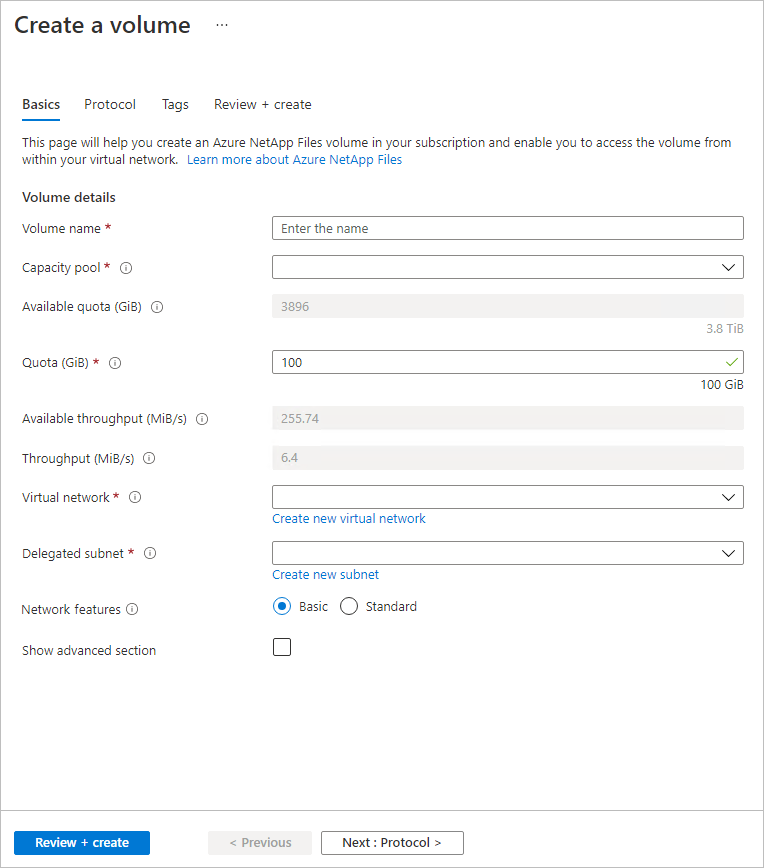
Antes de concluir o processo de criação de volume, você pode ver a configuração de recursos de rede especificados na guia Revisar e Criar da tela Criar um Volume. Clique em Criar para concluir a criação do volume.
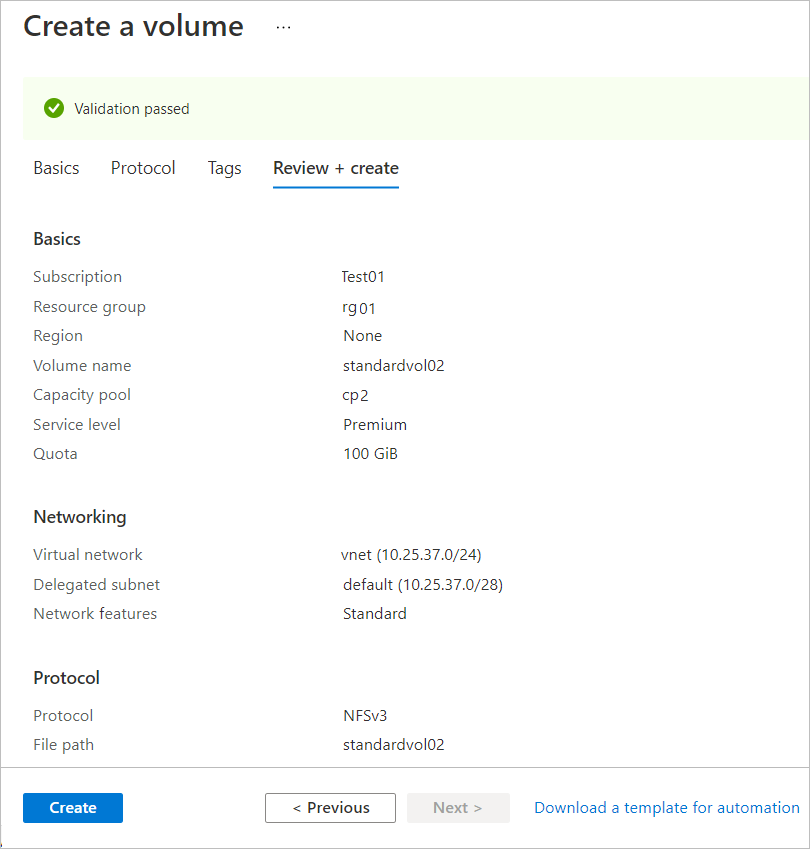
Você pode selecionar Volumes para exibir a configuração de recursos de rede para cada volume:
Editar opções de recursos de rede para volumes existentes
Você pode editar a opção de recursos de rede de volumes existentes de recursos de rede Básico para Standard. A alteração que você faz se aplica a todos os volumes no mesmo conjunto irmão de rede (ou irmãos). Os irmãos são determinados pela relação de endereço IP de rede. Eles compartilham a mesma placa de interface de rede (NIC) para montar o volume no cliente ou conectar-se ao compartilhamento remoto do volume. Na criação de um volume, seus irmãos são determinados por um algoritmo de posicionamento que visa reutilizar o endereço IP sempre que possível.
Importante
Não é recomendável usar a opção editar recursos de rede com volumes gerenciados pelo Terraform devido a riscos. Você deve seguir instruções separadas se usar volumes gerenciados pelo Terraform. Para obter mais informações, confira Atualizar o volume do Azure NetApp Files gerenciado pelo Terraform de Básico para Standard.
Considerações ao editar recursos de rede
- Você só deve usar a opção editar recursos de rede para um grupo de volumes de aplicativos para o SAP HANA se tiver se registrado na versão prévia da extensão um, o que adiciona suporte para recursos de rede Standard.
- Se você habilitou os AFECs
ANFStdToBasicNetworkFeaturesReverteANFBasicToStdNetworkFeaturesUpgrade. e estiver usando pools de capacidade de 1 ou 2 TiB, confira Redimensionar um pool de capacidade ou um volume para obter informações sobre como dimensionar seus pools de capacidade. - Azure NetApp Files dá suporte a uma atualização sem interrupções para recursos de rede Standard e uma reversão para recursos de rede Básico. Espera-se que essa operação leve pelo menos 15 minutos. Não é possível criar um volume regular ou de proteção de dados ou um grupo de volumes de aplicativo no conjunto de irmãos de rede de destino durante a conclusão da operação. Esse recurso está atualmente em versão prévia nas regiões Leste da Austrália, Índia Central, Leste da Ásia, Centro-Norte dos EUA e Norte da Suíça. Em todas as outras regiões, a atualização dos recursos de rede causa uma interrupção na conectividade nos volumes por até 5 minutos.
Observação
Você precisa enviar uma solicitação de lista de espera para acessar o recurso por meio da página de Formulário de solicitação de dos recursos de rede padrão do Azure NetApp Files (editar volumes). O recurso pode levar aproximadamente uma semana para ser habilitado depois que você enviar a solicitação da lista de espera. Você pode verificar o status de registro do recurso usando o seguinte comando:
Get-AzProviderFeature -ProviderNamespace Microsoft.NetApp -FeatureName ANFBasicToStdNetworkFeaturesUpgrade
FeatureName ProviderName RegistrationState
----------- ------------ -----------------
ANFBasicToStdNetworkFeaturesUpgrade Microsoft.NetApp Registered
Observação
Você também pode reverter a opção de recursos de rede Standard para Básico. Antes de executar a operação de reversão, você deve enviar uma solicitação de lista de espera por meio do Formulário de solicitação de dos recursos de rede padrão do Azure NetApp Files (editar volumes). A reversão da capacidade pode levar aproximadamente uma semana para ser habilitado depois que você enviar a solicitação da lista de espera. Você pode verificar o status do registro usando o seguinte comando:
Get-AzProviderFeature -ProviderNamespace Microsoft.NetApp -FeatureName ANFStdToBasicNetworkFeaturesRevert
FeatureName ProviderName RegistrationState
----------- ------------ -----------------
ANFStdToBasicNetworkFeaturesRevert Microsoft.NetApp Registered
Se você reverter, as considerações se aplicam e exigem um planejamento cuidadoso. Consulte Diretrizes para planejamento de rede do Azure NetApp Files para restrições e topologias de rede com suporte sobre os recursos de rede Standard e Básico.
Editar recursos de rede
Navegue até o volume para o qual você deseja alterar a opção de recursos de rede.
Selecione Alterar recursos de rede.
A janela Editar recursos de rede exibe os volumes que estão no mesmo conjunto de irmãos de rede. Confirme se você deseja modificar a opção de recursos de rede.
Atualizar o volume do Azure NetApp Files gerenciado pelo Terraform de Básico para Standard
Se o volume do Azure NetApp Files for gerenciado usando o Terraform, a edição dos recursos de rede exigirá etapas adicionais. Os recursos do Azure gerenciados pelo Terraform armazenam seu estado em um arquivo local, que está em seu módulo do Terraform ou no Terraform Cloud.
A atualização dos recursos de rede de seu volume altera o conjunto irmão de rede subjacente da NIC utilizada por esse volume. Essa NIC pode ser utilizada por outros volumes que você possui e outras NICs podem compartilhar o mesmo conjunto de irmãos de rede. Se não for executada corretamente, a atualização dos recursos de rede de um volume gerenciado pelo Terraform pode atualizar inadvertidamente os recursos de rede de vários outros volumes.
Importante
Uma descontinuidade entre os dados de estado e as configurações de recursos remotos do Azure, principalmente no argumento network_features, pode resultar na destruição de um ou mais volumes e na possível perda de dados durante a execução de terraform apply. Siga cuidadosamente a solução alternativa descrita aqui para atualizar com segurança os recursos de rede de Básico para Standard dos volumes gerenciados pelo Terraform.
Observação
Um módulo do Terraform geralmente consiste apenas em todos os arquivos de configuração *.tf e/ou *.tf.json de nível superior em um diretório, mas um módulo do Terraform pode usar chamadas de módulo para incluir explicitamente outros módulos na configuração. Você pode aprender mais sobre possíveis estruturas de módulos. Para atualizar todos os arquivos de configuração em seu módulo que fazem referência aos volumes do Azure NetApp Files, certifique-se de examinar todas as fontes possíveis em que seu módulo pode fazer referência a arquivos de configuração.
O nome do arquivo de estado em seu módulo do Terraform é terraform.tfstate. Ele contém os argumentos e seus valores de todos os recursos implantados no módulo. Abaixo está destacado o argumento network_features com o valor "Básico" para um volume de Azure NetApp Files em um arquivo de exemplo terraform.tfstate:
Não manualmente o arquivo terraform.tfstate. Da mesma forma, o argumento network_features nos arquivos de configuração *.tf e *.tf.json também não deve ser atualizado até que você siga as etapas descritas aqui, pois isso causaria uma incompatibilidade nos argumentos do volume remoto e no arquivo de configuração local que representa esse volume remoto. Quando o Terraform detecta uma incompatibilidade entre os argumentos dos recursos remotos e os arquivos de configuração locais que representam esses recursos remotos, o Terraform pode destruir os recursos remotos e reprovisioná-los com os argumentos nos arquivos de configuração locais. Isso pode causar perda de dados em um volume.
Seguindo as etapas descritas aqui, o argumento network_features no arquivo terraform.tfstate é atualizado automaticamente pelo Terraform para ter o valor "Standard" sem destruir o volume remoto, indicando assim que os recursos de rede foram atualizados com êxito para Standard.
Observação
Recomenda-se usar sempre a versão mais recente do Terraform e a versão mais recente do módulo azurerm do Terraform.
Determinar os volumes afetados
A alteração dos recursos de rede de um Volume de Azure NetApp Files pode afetar os recursos de rede de outros Volumes de Azure NetApp Files. Os volumes no mesmo conjunto de irmãos de rede devem ter a mesma configuração de recursos de rede. Portanto, antes de alterar os recursos de rede de um volume, você deve determinar todos os volumes afetados pela alteração usando o portal do Azure.
- Faça logon no Portal do Azure.
- Navegue até o volume para o qual você deseja alterar a opção de recursos de rede.
- Selecione Alterar recursos de rede. Não selecione Salvar.
- Registre os caminhos dos volumes afetados e selecione Cancelar.
Todos os arquivos de configuração do Terraform que definem esses volumes precisam ser atualizados, o que significa que você precisa encontrar os arquivos de configuração do Terraform que definem esses volumes. Os arquivos de configuração que representam os volumes afetados podem não estar no mesmo módulo do Terraform.
Importante
Com exceção do volume único que você sabe que é gerenciado pelo Terraform, outros volumes afetados podem não ser gerenciados pelo Terraform. Um volume adicional listado como estando no mesmo conjunto de irmãos de rede não significa que esse volume adicional seja gerenciado pelo Terraform.
Modificar os arquivos de configuração dos volumes afetados
Você deve modificar os arquivos de configuração de cada volume afetado gerenciado pelo Terraform que você descobriu. A falha na atualização do arquivo de configuração pode destruir o volume ou resultar em perda de dados.
Importante
Dependendo das definições do bloco de configuração do ciclo de vida do volume no arquivo de configuração do Terraform, o volume pode ser destruído, inclusive com possível perda de dados ao executar terraform apply. Certifique-se de que você saiba quais volumes afetados são gerenciados pelo Terraform e quais não são.
Localize os arquivos de configuração dos volumes gerenciados pelo Terraform afetados.
Adicione o
ignore_changes = [network_features]ao bloco de configuraçãolifecycledo volume. Se o blocolifecyclenão existir na configuração desse volume, adicione-o.Repita o procedimento para cada volume gerenciado pelo Terraform afetado.
O recurso ignore_changes deve ser usado quando a referência de um recurso aos dados puder ser alterada após a criação do recurso. Adicionar o recurso ignore_changes ao bloco lifecycle permite que os recursos de rede dos volumes sejam alterados no portal do Azure sem que o Terraform tente corrigir esse argumento do volume na próxima execução de terraform apply. Você pode saber mais sobre o recurso ignore_changes.
Atualizar os recursos de rede dos volumes
No portal do Azure, navegue até o volume do Azure NetApp Files para o qual você deseja alterar os recursos de rede.
Selecione Alterar recursos de rede.
No campo Ação, confirme que a mensagem é Alterar para Standard.
Selecione Salvar.
Aguarde até receber uma notificação de que a atualização dos recursos de rede foi concluída. Em suas Notificações, a mensagem é "Recursos de rede atualizados com êxito". Os recursos de rede do conjunto de irmãos de rede foram atualizados com êxito para 'Standard'."
No terminal, execute
terraform planpara exibir as possíveis alterações. A saída deve indicar que a infraestrutura corresponde à configuração com uma mensagem dizendo "Nenhuma alteração. Sua infraestrutura corresponde à configuração."Importante
Como medida de segurança, execute
terraform planantes de executarterraform apply. O comandoterraform planpermite que você crie um arquivo de "plano", que contém as alterações nos seus recursos remotos. Esse plano permite que você saiba se algum dos volumes afetados será destruído ao executarterraform apply.Execute
terraform applypara atualizar o arquivoterraform.tfstate.Repita o procedimento para todos os módulos que contêm volumes afetados.
Observe a alteração no valor do argumento
network_featuresnos arquivosterraform.tfstate, que mudou de "Básico" para "Standard":
Atualizar o arquivo de configuração dos volumes do Azure NetApp Files gerenciados pelo Terraform para obter paridade de configuração
Depois de atualizar os recursos de rede dos volumes, você também deve modificar os argumentos network_features e lifecycle blocks em todos os arquivos de configuração dos volumes gerenciados pelo Terraform afetados. Essa atualização garante que, se você precisar recriar ou atualizar o volume, ele manterá sua configuração de recursos de rede Standard.
No arquivo de configuração, defina
network_featurescomo "Standard" e remova a linhaignore_changes = [network_features]do blocolifecycle.Repita o procedimento para cada volume gerenciado pelo Terraform afetado.
Verifique se os arquivos de configuração atualizados representam com precisão a configuração dos recursos remotos executando
terraform plan. Confirme se a saída é "Sem alterações."Execute
terraform applypara concluir a atualização.